Android 创建依赖库的方法(保姆级教程)
作者:第三女神程忆难
这篇文章主要介绍了Android 创建依赖库的方法(保姆级教程),本文通过图文并茂的形式给大家介绍的非常详细,对大家的学习或工作具有一定的参考借鉴价值,需要的朋友可以参考下
新建工程,新建Module
新建一个工程,之后按下图中的操作方式,创建一个 Module

创建 Android Library
选中 Android Library,之后点击Next!
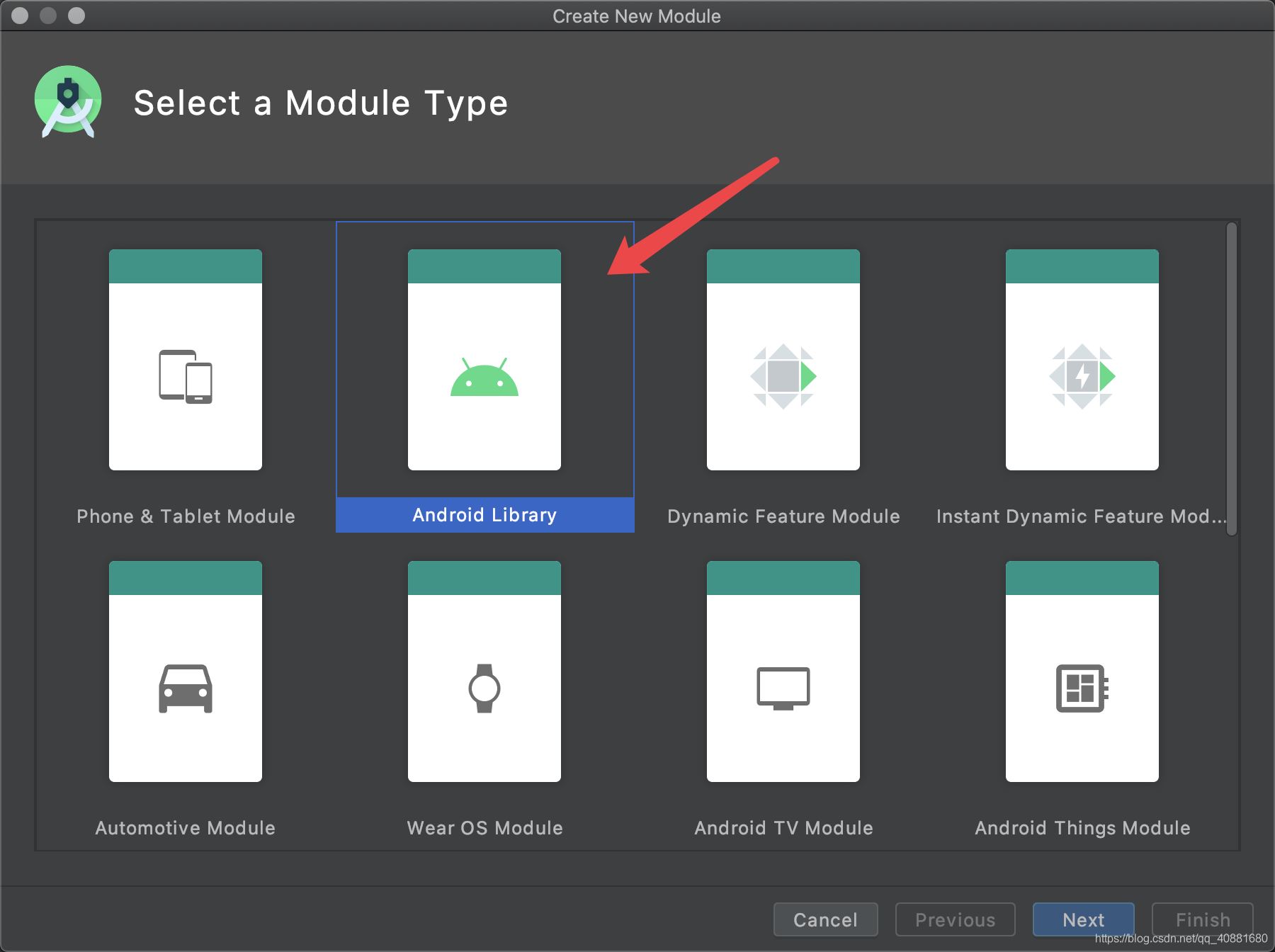
输入你要创建module名字
输入你要创建module名字,如果有,但请不要删除前面的两个冒号(可能会因AndroidStudio版本原因显示界面不一样)!之后点击Finish!

在Module中新建测试类
如图,找到以下文件目录,在Module中新建测试类
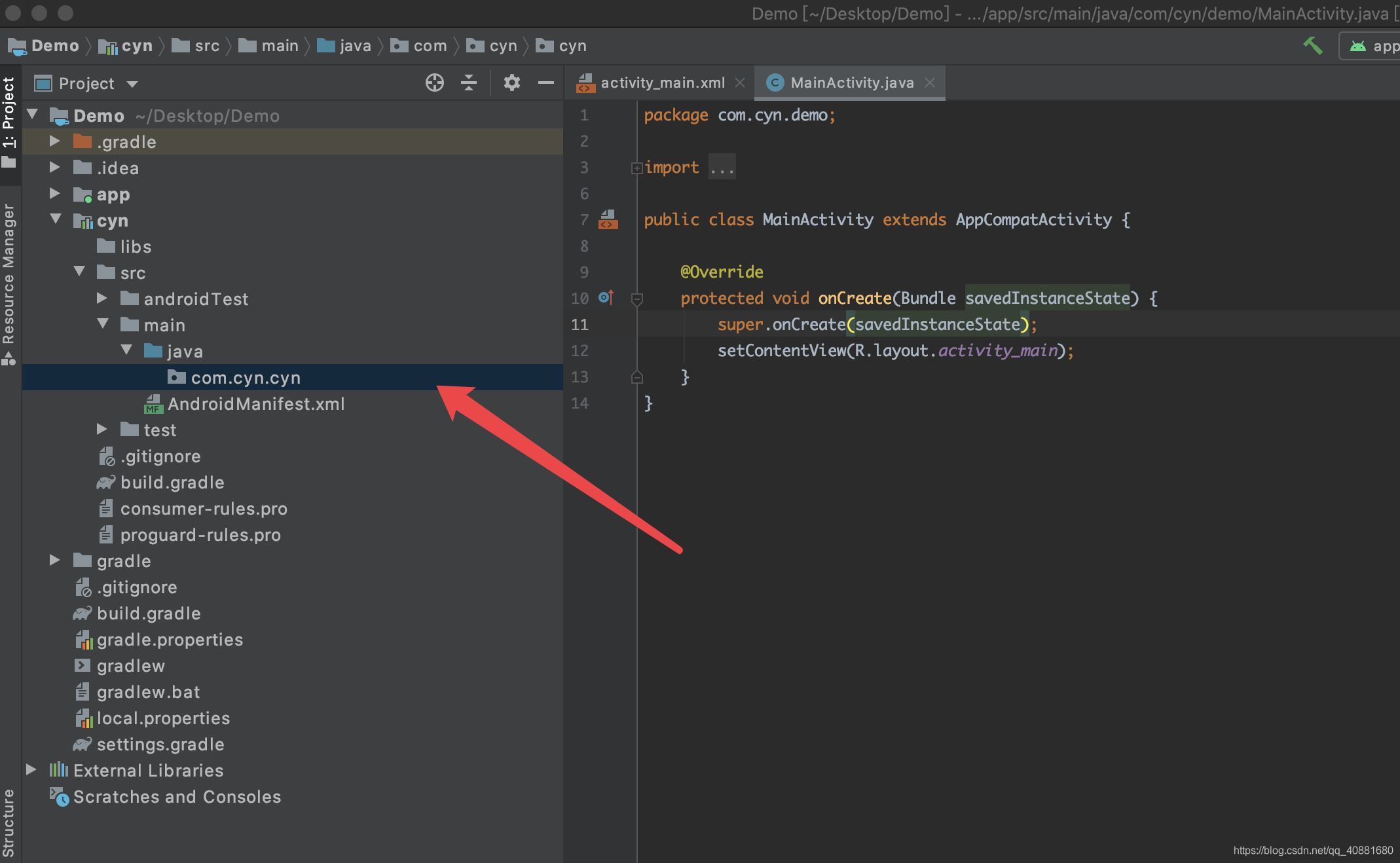

上传github
之后要上传Github,导入JitPack,新建一个库
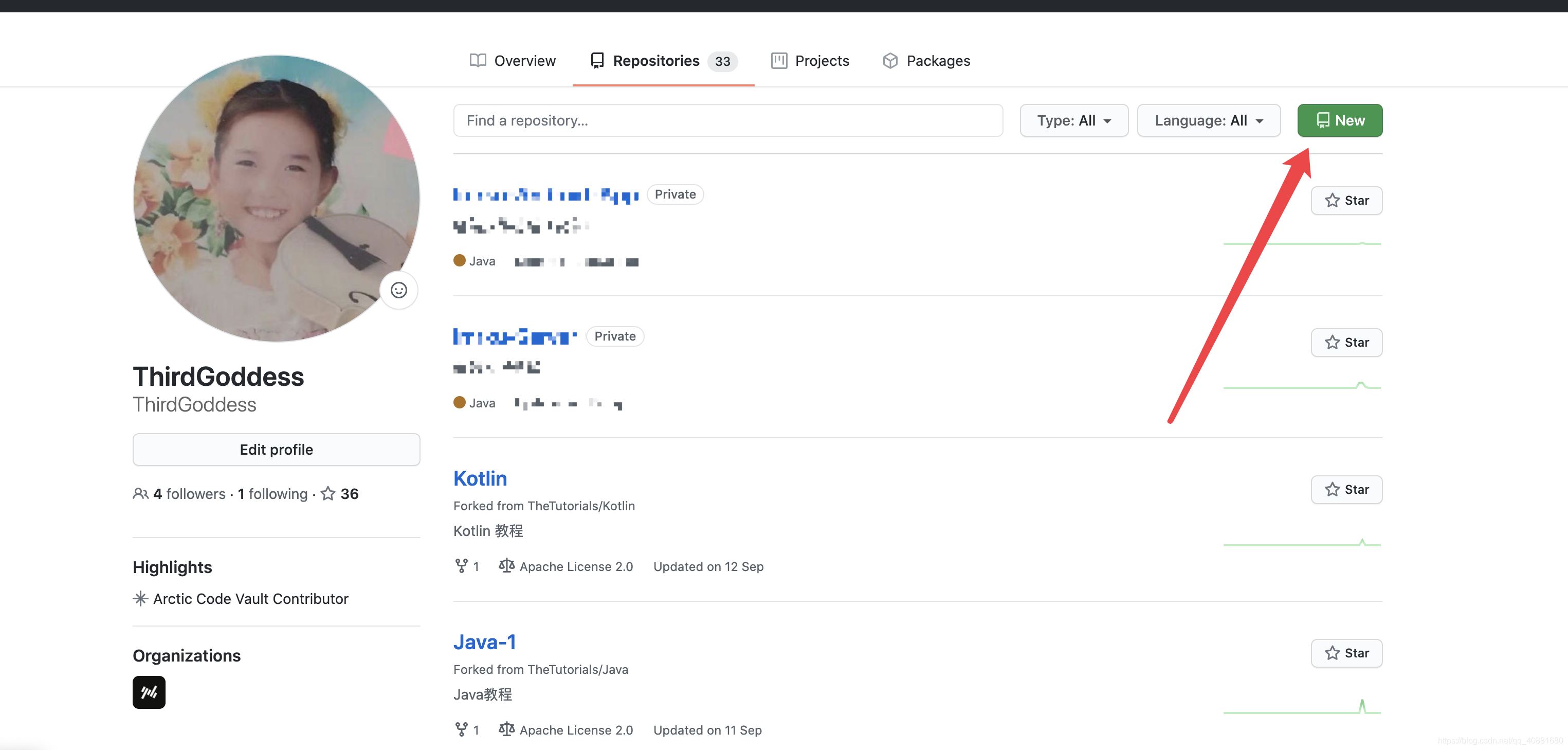
命名库
输入你要创建的库名字,创建共有库,然后点击Create Repository创建!
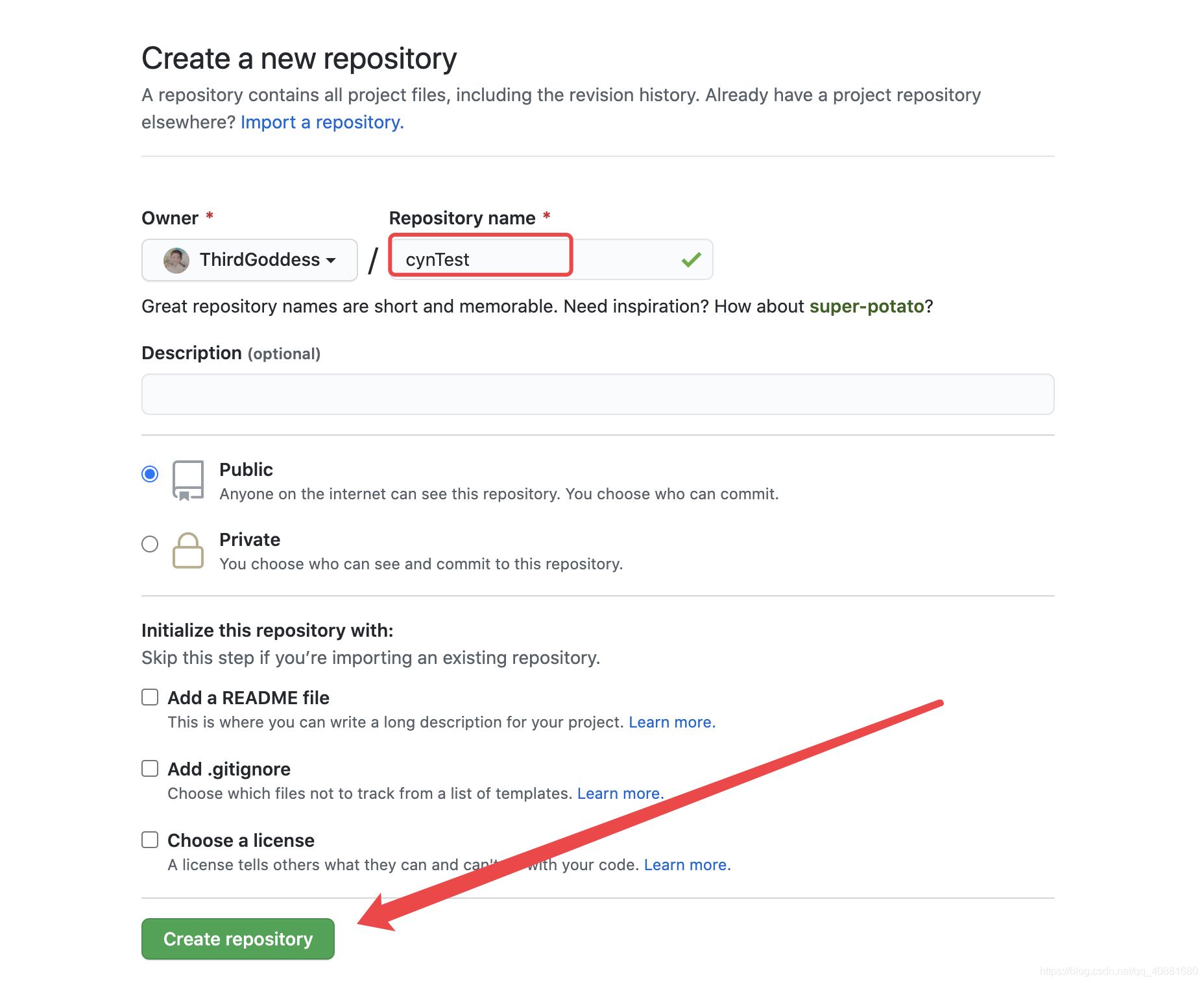
上传代码
创建好后会出现如图效果,可以按第一个红框中的命令进行上传!

上传演示

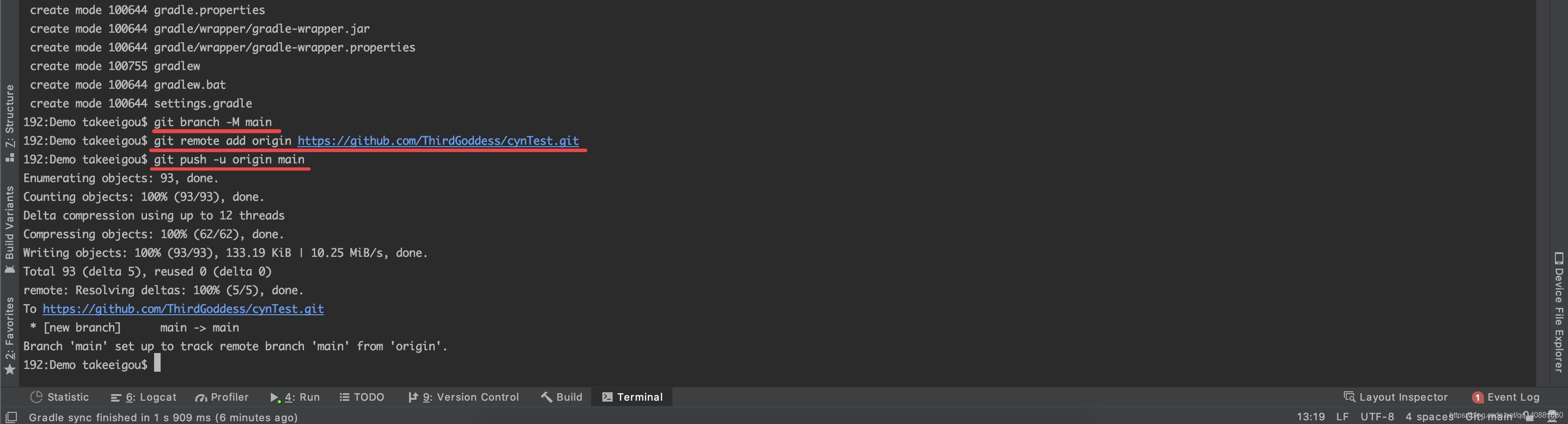
创建release
刷新界面后,点击如图位置,点击 Create a new release 来创建!

提交版本
定义一个版本号,输入本次版本的标题和内容,最后点击 Publish release

将库的地址复制下来
复制即可
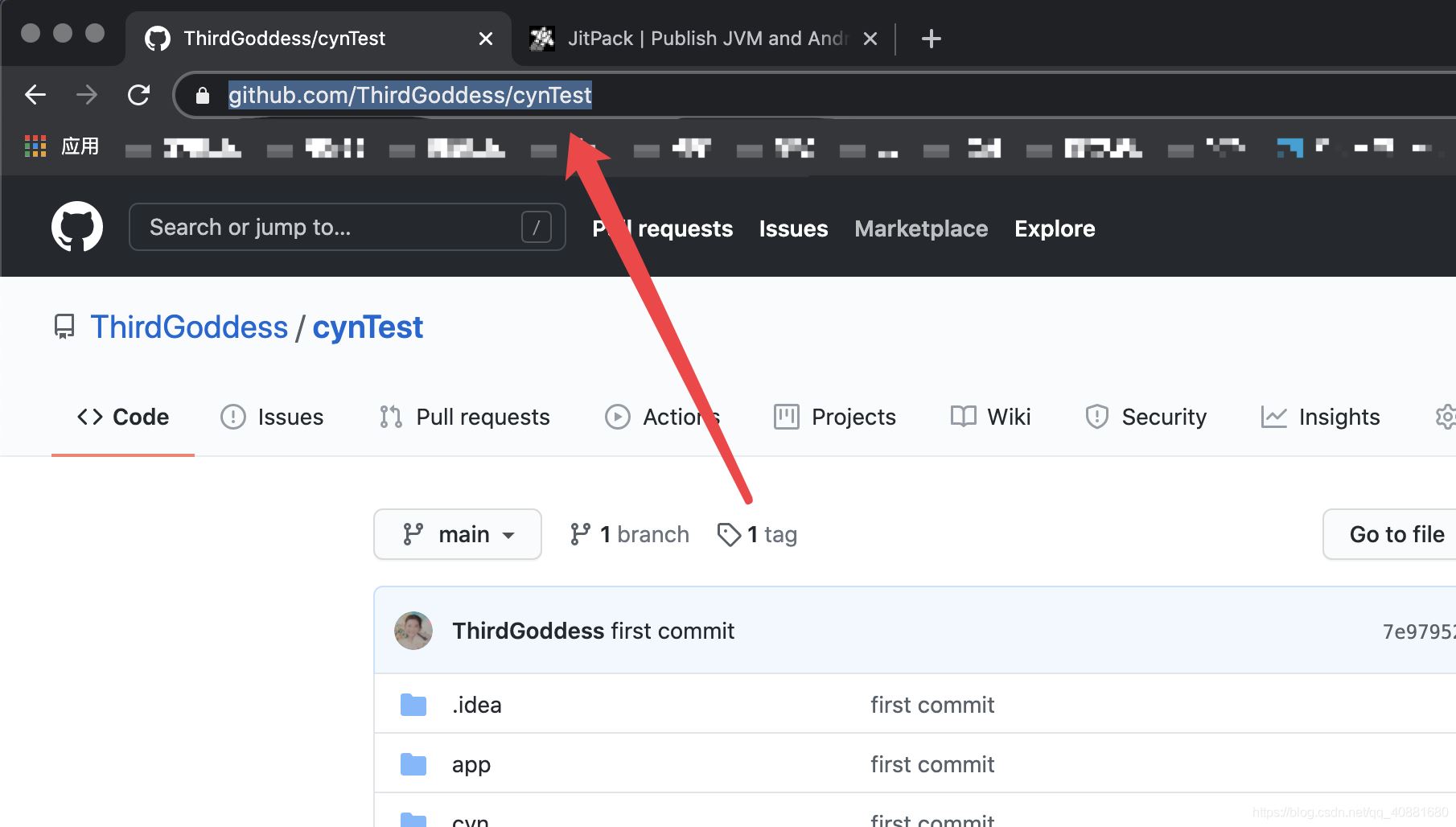
进入jitpack
https://jitpack.io/
可直接用你的Github账号登录!
追后将库的地址复制到如图中的输入框,最后点击Look up。

Get it
点击Look up后,出现如图部分,点击 Get it 即可!

生成依赖
生成依赖,按下图红字进行添加即可!
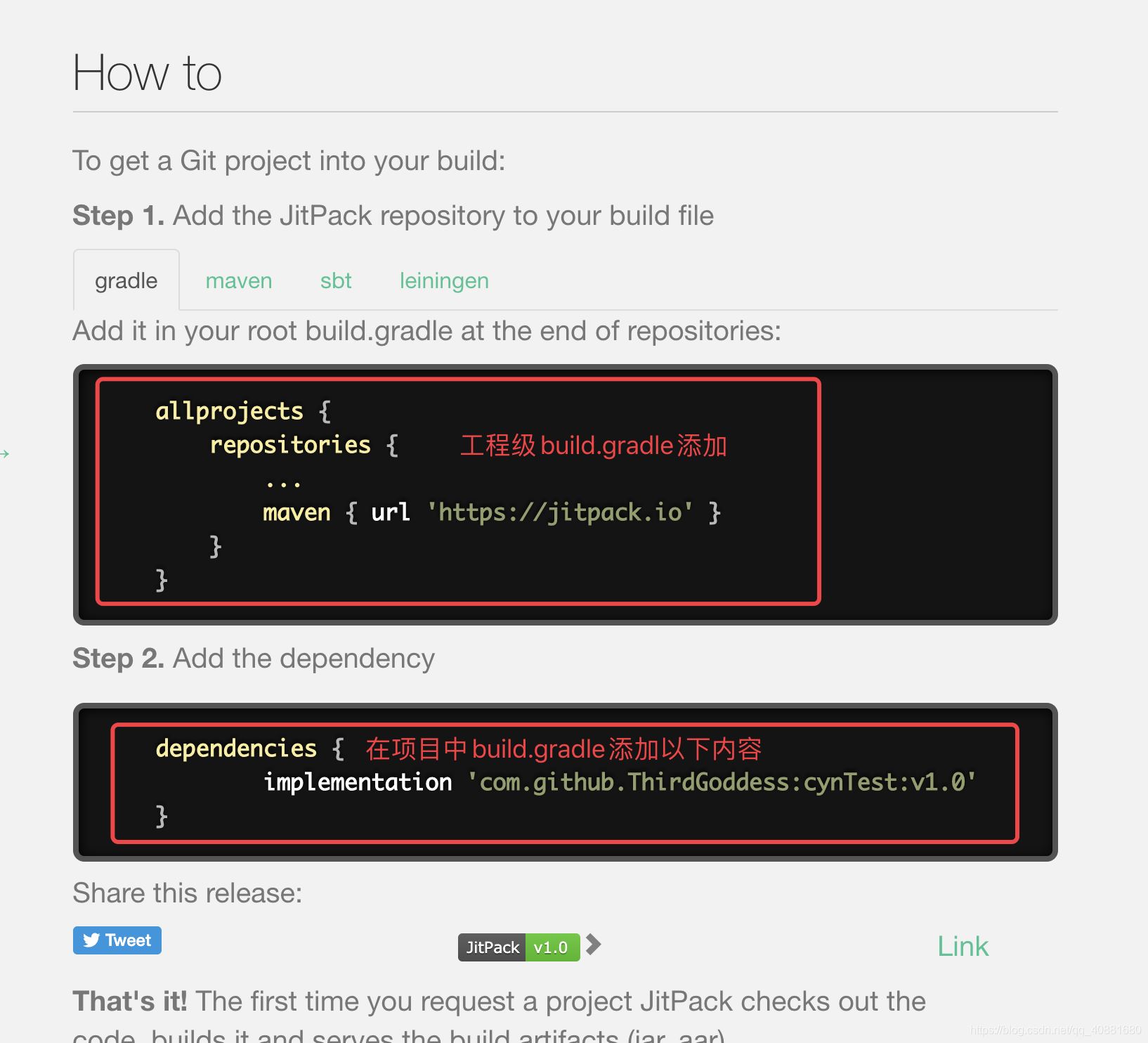
工程级build.gradle添加
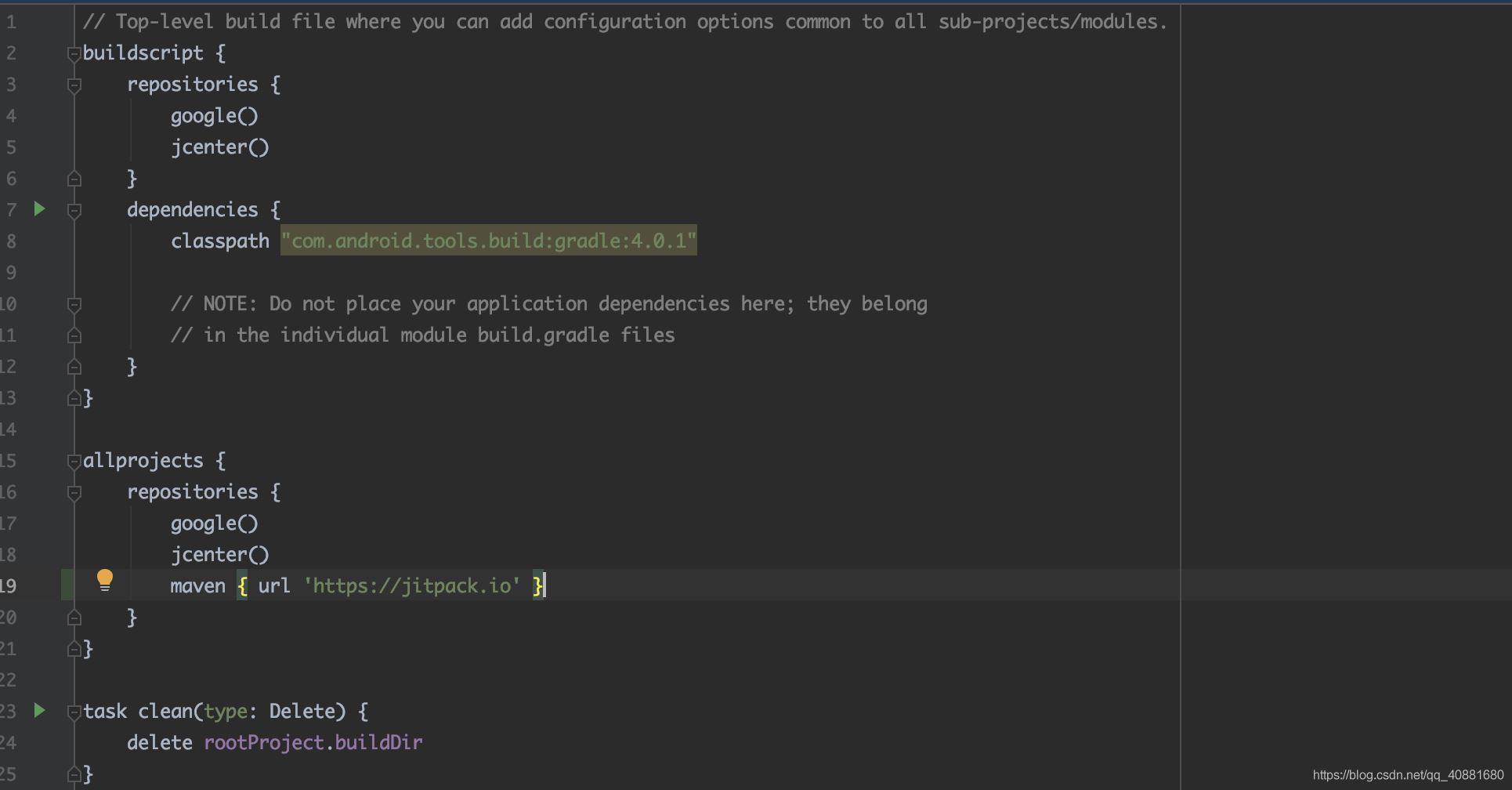
项目中添加

最终测试
最后测试,(可以新建一个工程,新建工程轻按上方添加那条依赖和jitpack.io),删除原先创建的Module,进行测试

查看这个类
可以看到点击进去这个类,就是你写的测试Demo

课后总结
如果要对自己的依赖库进行升级,还是按上方操作,上传github,重新去JitPack获取即可!
到此这篇关于Android 创建依赖库的方法(保姆级教程)的文章就介绍到这了,更多相关Android 创建依赖库内容请搜索脚本之家以前的文章或继续浏览下面的相关文章希望大家以后多多支持脚本之家!
